如何生成在Excel中随机日期值
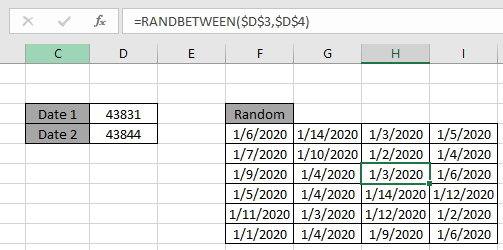
在本文中,我们将学习在Excel中生成随机日期。您也可以将上述公式用作日期随机化器。
方案:
假设出于任何给定原因,我们需要在两个给定日期之间添加随机日期。那么我们该怎么做呢?
如何解决问题。
日期基本上是Excel中的序列号。因此,我们只需要一个公式即可在其中输入日期作为数字并以日期格式获取返回结果。在此问题的解决方案取决于条件。
可能的条件如下。
。任何两个给定日期之间的日期值。
。任何给定年份内的日期值。
。来自一小部分日期值的日期值。
。一长串数据值中的日期值。
因此,我们将解决上述所有问题,但首先,我们需要对Excel`link:/ excel-formula-and-function-excel-randbetween-function-2 [RANDBETWEEN function]`有所了解。
第一个问题是两个日期作为函数的直接参数给出。
使用公式:
= RANDBETWEEN ( date1, date2 )
date1:较大的日期作为顶部date2:较小的日期作为底部
示例:在两个定义的日期之间创建一个随机日期列表。
在这里,我们在单元格D3和D4中给出了两个不同的日期。
现在我们需要两个给定日期之间的一堆随机日期。
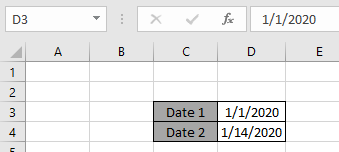
现在,我们将使用公式来生成日期值。
使用公式:
= RANDBETWEEN ( D3 , D4 )
说明:
-
可以如下所示确定序列号中的日期。
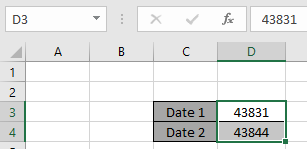
-
因此,公式仅返回这些给定数字之间的数字,然后可以将其转换为日期格式。
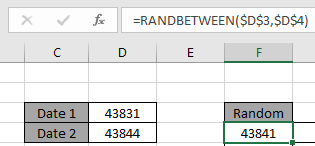
-
通过将单元格的格式更改为短日期,可以将返回的数字转换为日期值。美元符号($)冻结单元格引用。
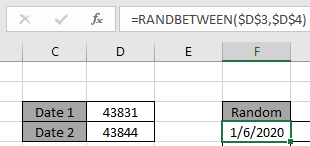
-
现在向右向下拖动以生成所需数量的日期值。
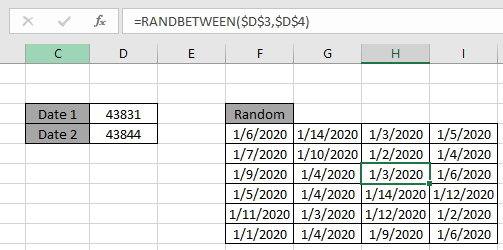
如您所见,公式返回两个给定日期之间的日期值。
现在,另一个问题的第二个公式是在一年内获得随机日期。因此,假设我们需要从2019年开始的日期值。我们将DATE函数与RANDBETWEEN函数一起使用。
使用公式:
= RANDBETWEEN ( DATE (2019,1,1) , DATE (2019,12,31))
说明:
-
DATE函数生成日期值,该值可用作RANDBETWEEN函数的参数。
-
DATE(2019,1,1)返回1/1/2019年的第一个日期,而DATE(2019,12,31)返回12/31/2019年的最后一个日期。
-
RANDBETWEEN函数返回的数字实际上是转换为日期格式时的日期值。
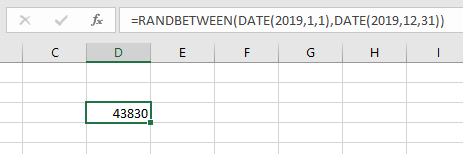
将单元格更改为短日期格式后。
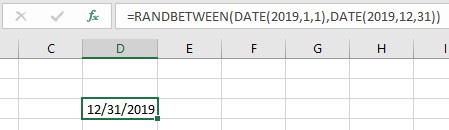
现在向下和向右拖动以生成所需数量的日期值。
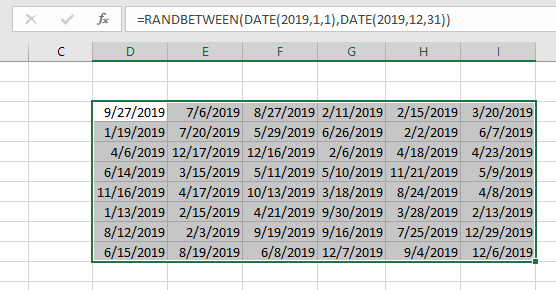
如您所见,该公式可以正常工作并返回2019年内的随机日期值。现在,我们切换到第三种公式,该公式从给定的日期值列表中生成随机日期值。为此,我们可以使用两个公式之一。首先是在给定的日期值列表较小时使用它。
使用公式:
说明:
= CHOOSE ( RANDBETWEEN ( 1 , 7 ), A1 , A2 , A3 , A4 , A5 , A6 , A7 )
。 CHOOSE函数从randbetween函数返回的索引中返回值列表中的值。
。该索引将由FUNCTION之间的randbet生成。 CHOOSE函数仅按索引值返回该值。
现在向下或向右拖动以获得尽可能多的日期值。但是首先冻结单元格引用。
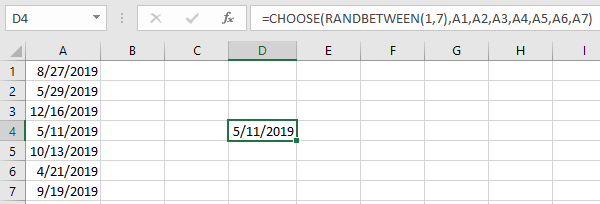
如您所见,该公式从给定的日期值列表中返回所有日期值。

现在,对于第四种类型,它是一列日期值,为此,我们将需要使用以下函数:
。链接:/ lookup-formulas-excel-index-function [INDEX function]`
现在,我们将从这些函数中得出一个公式。在这里,我们将为INDEX函数提供范围,从该范围可以从列表中生成不同的值。
使用公式:
说明:
=INDEX ( date , RANDBETWEEN ( 1 , ROWS ( date ) ))
-
ROWS函数将返回列表或数据的长度。
-
RANDBETWEEN将生成一个介于1到列表中数值之间的数字。
-
INDEX函数根据RANDBETWEEN函数生成的数字从数据返回值。
现在向下或向右拖动以获得尽可能多的日期值。为此,您不需要冻结任何引用,因为命名范围已经是固定引用。
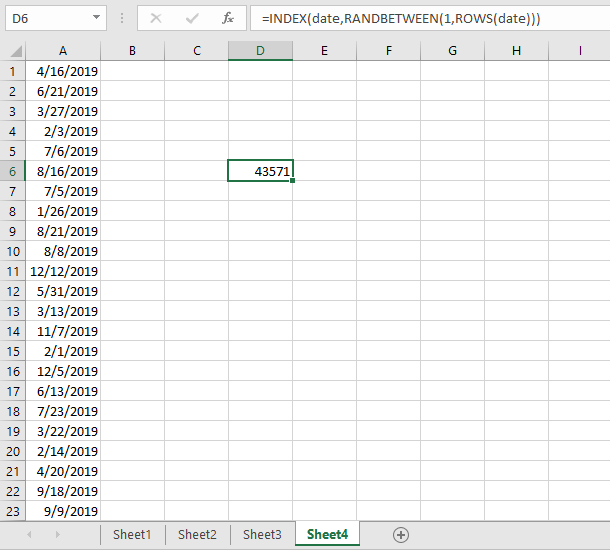
如您所见,该公式从给定的日期值列表中返回所有日期值。
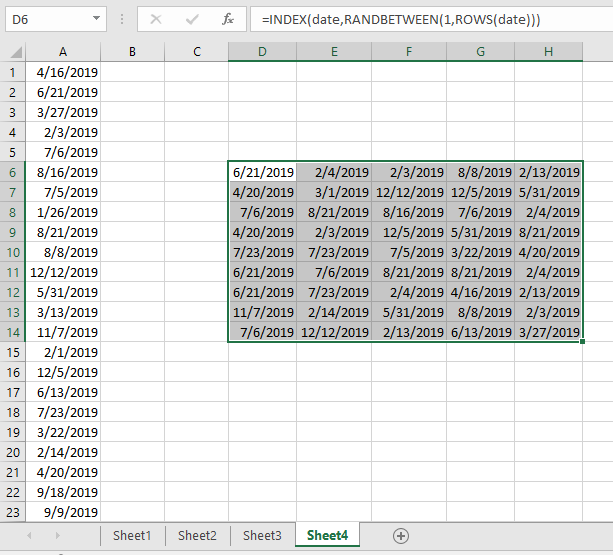
您可以在上面的快照中看到公式的结果。
注意:
。如果第一个数字参数(bottom)大于第二个数字参数(top),则RANDBETWEEN函数将返回错误。
。日期值必须作为单元格引用或使用DATE函数或函数return给出。如果函数的参数为非数值型,则RANDBETWEEN函数将返回错误。
。 CHOOSE函数返回#VALUE!如果函数的value参数作为数组给出,则错误。
。如果RANDBETWEEN函数返回的数字超过值的数量,则CHOOSE函数返回错误。
希望这篇关于如何在Excel中生成随机日期值的文章具有解释性。在此处找到有关TEXT函数的更多文章。请在下方的评论框中分享您的查询。我们将为您提供帮助。
相关文章
链接:/ tips-random-phone-numbers-in-microsoft-excel [生成随机电话号码]`
link:/ mathematicalfunctions-get-random-number-from-fixed-options [从固定选项中获取随机数]
Excel随机选择:如何从数据集中获取随机样本 链接:/ lookup-formulas如何在Excel中使用所选功能[如何在Excel中使用CHOOSE功能]
link:/ excel-formula-and-function-excel-randbetween-function-2 [如何在Excel中使用RANDBETWEEN函数]
热门文章
`链接:/ keyboard-formula-shortcuts-50-excel-shortcuts可提高您的生产率[50 Excel快捷方式以提高生产率]]
链接:/ excel-generals-how-to-to-edit-a-dropdown-list-in-microsoft-excel [编辑下拉列表]
`link:/ tips-condition-formatting-with-if-statement [如果使用条件格式]
link:/ lookup-formulas-vlookup-by-date-in-excel [按日期查找Vlookup]
link:/ tips-inches-to-feet [在Excel 2016中将英寸转换为英尺和英寸]
link:/ excel-text-editing-and-format-join-first-last-name-in-excel [在excel中加入名字和姓氏]
`link:/ counting-count-cells-matching a a or-b [Count A and B match a cell or B] [